Windows10电脑优化机械硬盘的具体方法
电脑硬盘是储存数据的设备,而硬盘速度快慢直接影响到系统的运行速度,虽然越来越多的人使用固态硬盘,但是还是有部分朋友在使用机械硬盘。使用win10电脑发现用机械硬盘运行程序、打开游戏都很慢,这时候需要优化一下机械硬盘,网上关于硬盘优化的方法有很多种,但是能用的却不多,下面小编介绍的这几个Win10下优化机械硬盘的绝招大家可以学习一下。
Win10优化机械硬盘的方法:
1、首先我们打开此电脑,在C盘上单击鼠标右键,在弹出的菜单中选择【属性】。
2、然后在下方取消勾选“除了文件属性外,还允许此驱动器上文件的内容”,这个过程会比较长要耐下心等待。成功取消该选项后,打开文件夹的响应速度会提高不少(测试跑分变化不大)。
3、还是在盘符属性中,切换选项卡到“工具”选择“优化”,在弹出窗口里点击“更改设置”,取消勾选其中的“按计划运行”。
4、取消勾选其中的“按计划运行”。由于该功能对NTFS格式的作用并不明显,而且会在后台运行,占用一部分磁盘性能,所以取消的话对你对我还是他都是有好处的。
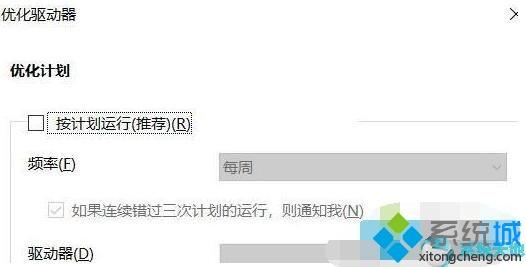
5、最后给大家献上调整虚拟内存调用方式来达到目的一串代码,按下win+R 组合件打开运行,键入:system.ini 点击确定打开,在[386Enh]项的最后一行添加内容ConservativeSwapfileUsage=1,这个设置的意思是,让系统在调用全部物理内存之后再使用虚拟内存进行数据交换。然后,在最下方添加一个“[vcache]”项(在Win7和Win8/8.1下默认存在)并填写两行命令:MinFileCache=4096,MaxFileCache=8096。通过设置最小4MB、最大8MB的内存空间用于缓存硬盘小文件读写,这样可以改善机械硬盘在读写小文件的性能,设置结果如下图所示:
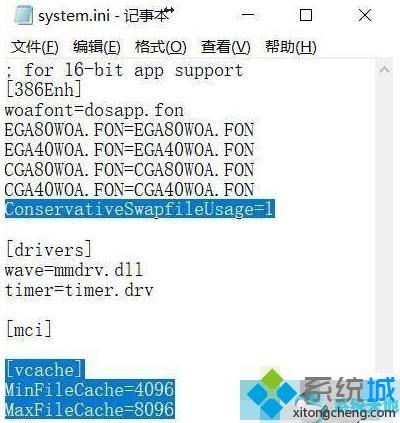
本教程小编和大家详解Windows10电脑优化机械硬盘的具体方法,简单优化一下机械硬盘后,系统运行速度比之前快多了。
相关教程:提升机械硬盘性能优化驱动器 伤硬盘吗我告诉你msdn版权声明:以上内容作者已申请原创保护,未经允许不得转载,侵权必究!授权事宜、对本内容有异议或投诉,敬请联系网站管理员,我们将尽快回复您,谢谢合作!










